
Resumen
- > Deshabilitar Siri por completo
- > Deshabilitar “Oye Siri”
- > acceso con pantalla bloqueada
- > Deshabilitar las sugerencias de Siri
Si tiene un dispositivo Apple, aquí un iPhone, es posible que haya usado Siri al menos una vez. Este asistente de voz, como todos los demás, viene muy bien en muchos casos.
Sin embargo, cuando se activa de forma continua, tiende a activarse sin que se le solicite.
Para remediarlo, sepa que es muy simple desactivar Siri y sus sugerencias.
Deshabilitar Siri por completo
Si ya no desea utilizar el asistente virtual de Apple, siga estos pasos:
- ir Ajustes.
- seleccionar Siri e investigación luego toque Detectar Oye Siri.
- Confirmar presionando Desactivar Siri.
Deshabilitar "Oye Siri"
Para deshabilitar solo la función Hey Siri, sigue los mismos pasos que arriba.
No obstante, recuerda dejar la opción Botón lateral para Siri activado.
Siri: acceso con pantalla bloqueada
Sucede que el asistente se activa sin querer, al presionar un poco más el botón home o lateral del iPhone, aunque su pantalla esté bloqueada.
Para evitar que esto vuelva a suceder, tienes la opción de desactivar la opción Siri con pantalla bloqueada.
Para hacer esto, siga los 4 simples pasos a continuación:
- Nos vemos en Ajustes.
- Según el modelo de su iPhone, seleccione Face ID y código ou Touch ID y código.
- Ingrese su código.
- En Permitir acceso en modo bloqueado, deshabilite Siri.
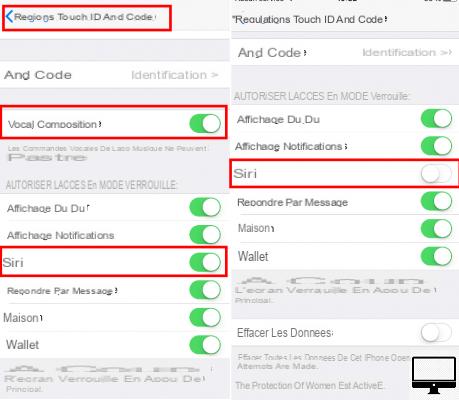
Tenga en cuenta que esta manipulación desactivará automáticamente la opción Composición vocale.
También es posible desactivar esta opción directamente a través de la configuración de Siri. Entrar en Ajustes, seleccione Siri e investigación luego toque Siri con pantalla bloqueada.
Deshabilitar las sugerencias de Siri
Buscando Buscar o tu Centro de notificaciones, ¿y Siri sigue dándote sugerencias? Aquí se explica cómo prevenirlo.
Para Búsqueda :
- ir Ajustes.
- Luego seleccione Siri e investigación.
- Dans Sugerencias de Siri, grifo En busca.
Ahora, Siri no te pedirá ninguna sugerencia.
Para el Centro de notificaciones :
- Desde tu pantalla de inicio: desliza el dedo hacia la izquierda para acceder a los widgets (mini aplicaciones: clima, mapas, bolsa, etc.).
- Ir todo el camino hacia abajo.
- Prensa cambio.
- Luego, a la izquierda de Aplicaciones sugeridas por Siri, presione el circulo rojo.
- Finalmente, seleccione Suprimir.
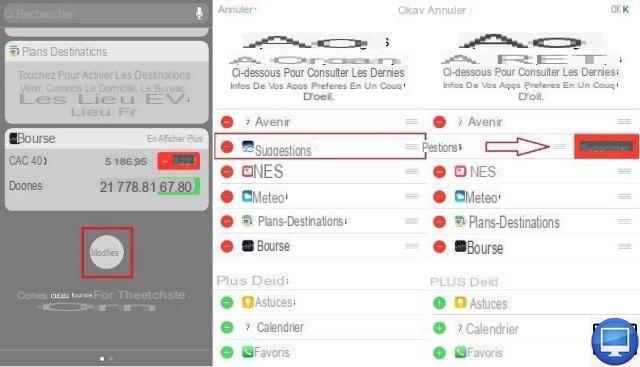
¡Eso es todo, ahora puedes hacer tu investigación en paz!

























